
- หน้าหลัก
- บทเรียนออนไลน์
- บทที่ 1
- บทที่ 2
-
บทที่ 3
จุดประสงค์การเรียนรู้ การสร้างภาพเคลื่อนไหวแบบ Motion Tween การสร้างภาพเคลื่อนไหวแบบ Shape Tween การสร้างภาพเคลื่อนไหวแบบ Guide Line การสร้างภาพเคลื่อนไหวกำกับการหมุน Rotate การสร้างภาพเคลื่อนไหวแบบย่อ-ขยาย Zoom การสร้างภาพเคลื่อนไหวแบบกำหนดโปร่งใส Alpha การสร้างภาพเคลื่อนไหวแบบ Mask Layer ใบกิจกรรมที่ 3 ใบกิจกรรมที่ 4 ใบกิจกรรมที่ 5 ใบกิจกรรมที่ 6
- บทที่ 4
- แบบฝึกชิ้นงาน
:: การเขียนตัวหนังสือ
1. เปิดโปรแกรม Adobe Flash เลือกสร้างไฟล์งานใหม่เป็น ActionScript 2.0
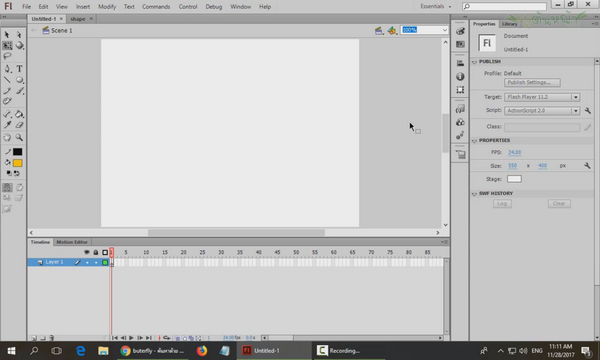
2. วาดรูปดินสอเตรียมไว้ แล้วนำไปเก็บใน Library เพื่อที่จะใช้เขียนในช่วงสุดท้าย
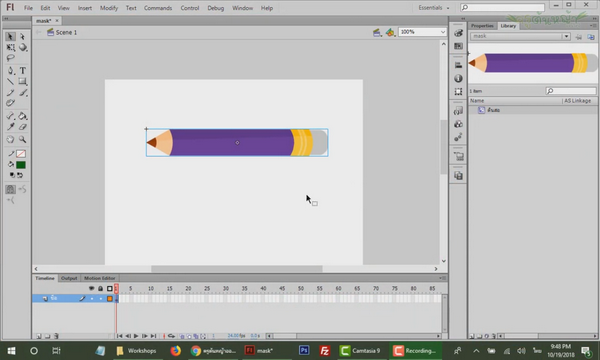
3. ใช้เครื่องมือ
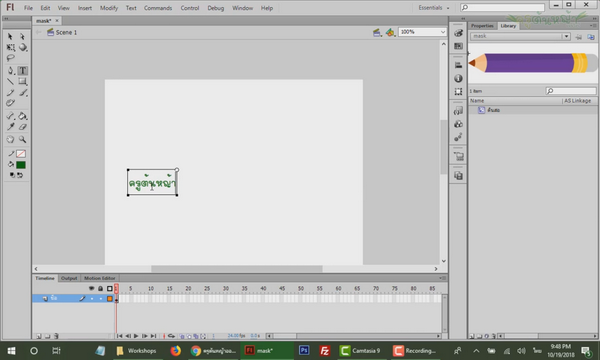
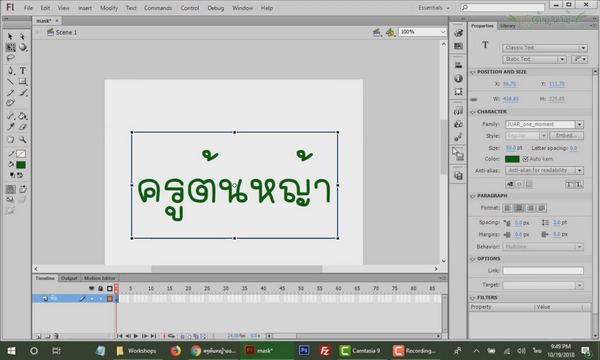
4. แยกชิ้นส่วนของข้อความให้เป็นรูปวาด โดยกดปุ่ม Ctrl+B (Break apart) สองครั้ง แล้วตกแต่งข้อความเพิ่มเติมได้ตามความต้องการ
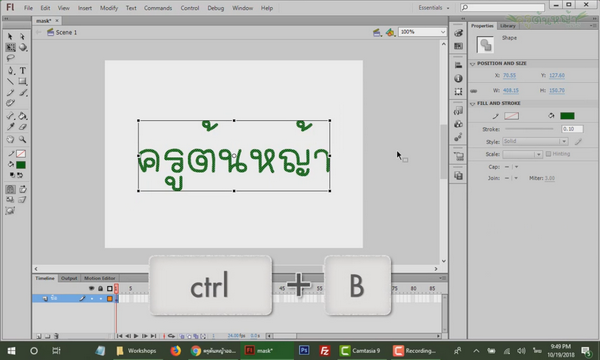
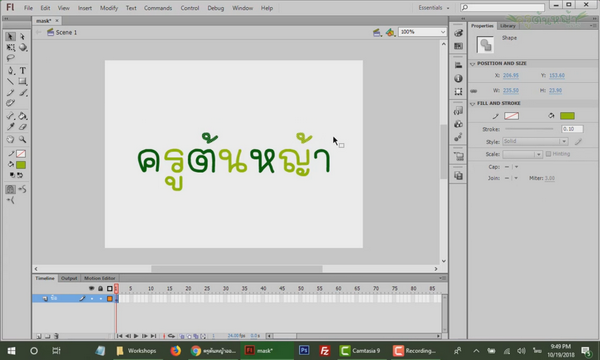

5. สร้างเลเยอร์ใหม่ แล้วตั้งชื่อว่า แปรง เป็นเลเยอร์ที่เราจะใช้ระบายสีทับตัวหนังสือ เพื่อใช้สำหรับทำ Mask Layer

6. เลือกขนาดของพู่กัน (ให้มีขนาดใหญ่กว่าเส้นของตัวหนังสือที่เตรียมไว้)
และสีของพู่กันที่มีความแตกต่างจากสีตัวหนังสือ เพื่อที่จะได้มองเห็นได้ชัดเจน
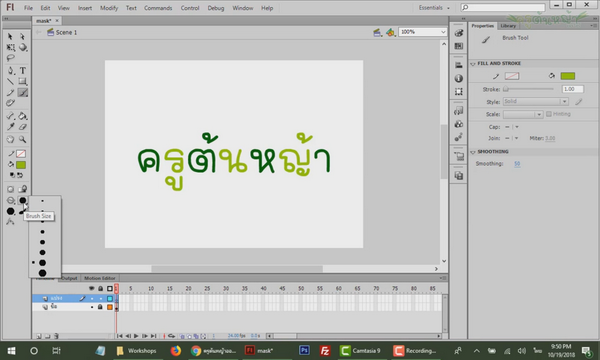
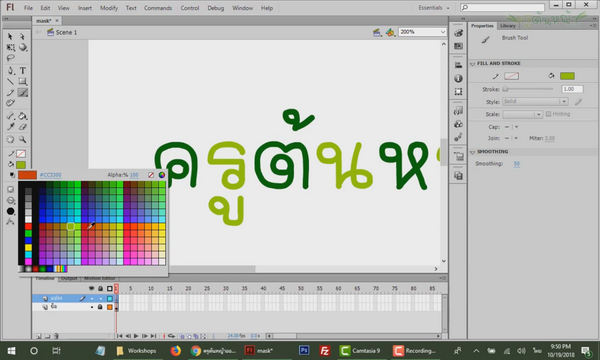
7. เริ่มต้นสร้างโดยการคลิกแต้มจุดลงไปบนตัวหนังสือ จะปรากฎสีที่กำหนดไว้แสดงผลขึ้น
ทำการแทรกคีย์เฟรมใหม่ โดยกดปุ่ม F6 (Insert Keyframe) บนคีย์บอร์ดจะเกิดจุดคีย์เฟรมใหม่ขึ้นมา ดังภาพ

8. ให้ทำการคลิกแต้มจุดขยับไปตามตัวหนังสือ พร้อมกับกดปุ่ม F6 เพื่อแทรกคีย์เฟรมใหม่ สลับกันไปเรื่อยๆจนครบทั้งข้อความ
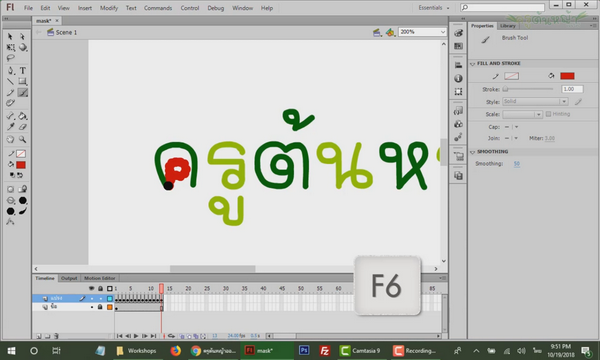


9. คลิกขวาที่เลเยอร์แปรง แล้วเลือกคำสั่ง Mask
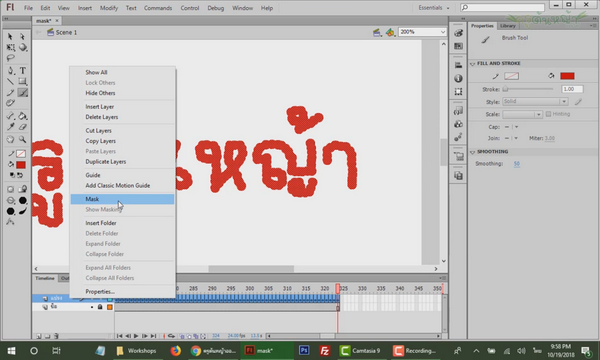
10. ทดสอบผลลัพธ์ โดยการกดปุ่ม Ctrl+Enter


11. เพิ่มเลเยอร์ใหม่ โดยตั้งชื่อว่าเลเยอร์ดินสอ

12. นำดินสอที่สร้างไว้มาวางลงในงาน โดยสามารถปรับขนาดและรูปแบบตามความต้องการ
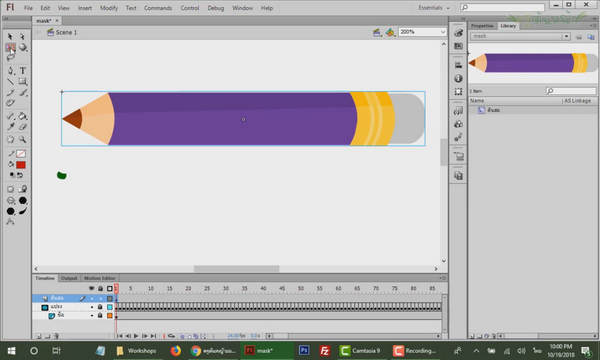
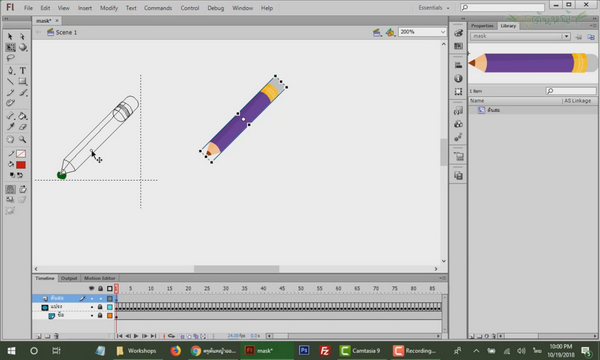
13. ปลดล็อกกุญแจของเลเยอร์แปรง เพื่อให้เห็นจุดสีชัดเจน ให้ขยับปลายของดินสอไปวางไว้ที่จุดสีจุดแรกของตัวอักษร
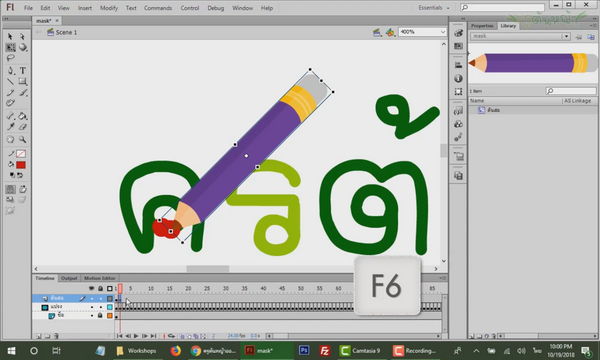
14. ให้ค่อยๆขยับปลายดินสอไปวางตามจุดสีที่เลื่อนไป สลับกับการกดปุ่ม F6 เหมือนกับขั้นตอนการแต้มสี


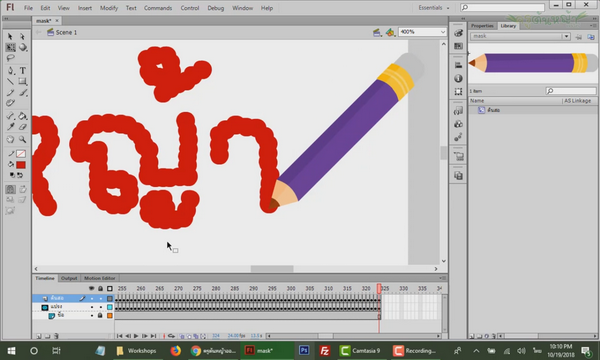
15. ทดสอบผลลัพธ์ โดยการกดปุ่ม Ctrl+Enter จะได้แอนิเมชั่นการเขียนตัวหนังสือตามที่ต้องการ
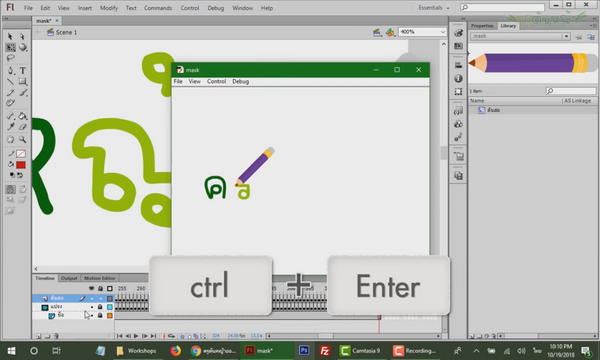

| ผลลัพธ์ที่ได้ |
หากภาพเคลื่อนไหว Flash ไม่แสดงผลให้ "คลิก" เพื่อดูวิธีการแก้ไขได้ครับ


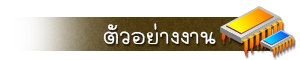

การเขียนตัวหนังสือ
ให้นักเรียนทำ Flash Animation โดยให้มีการเคลื่อนไหวเป็นการเขียนตัวหนังสือ
ให้เป็นชื่อและนามสกุลของนักเรียน ตามตัวอย่างขั้นตอนการสร้างงานด้านบน จากนั้นให้บันทึกไฟล์งาน
สำหรับไฟล์งานการเขียนตัวหนังสือให้นักเรียนส่งออกไฟล์งานเป็นนามสกุล swf ก่อนส่งงานมายังเว็บไซต์
Save ชื่อไฟล์ดังนี้ ชื่อ name_ชื่อนามสกุลนักเรียน.swf
ตัวอย่าง name_inthanin_kampanthong.swf
ให้นักเรียนส่งไฟล์งานการสร้าง การเขียนตัวหนังสือ
มาที่ระบบส่งงานของเว็บไซต์
วิธีการแปลงไฟล์เพื่อส่งงาน
สำหรับขั้นตอนการส่งไฟล์นะครับ ให้ทำการแปลงไฟล์ก่อนเพื่อ ลดขนาดไฟล์
และสะดวกในการเปิดในเครื่องอื่นๆ
โดยมีวิธีการดังนี้
1. ให้ Save ไฟล์ที่สำเร็จแล้วโดยไปที่ File >> Save
2. ให้ Export File โดยไปที่ File >> Export >> Export Movie
3. เลือกสกุลไฟล์เป็น swf และตั้งชื่อตามโจทย์
4. เลือกที่เก็บไฟล์ที่นักเรียนต้องการ
5. กดปุ่ม ตกลง